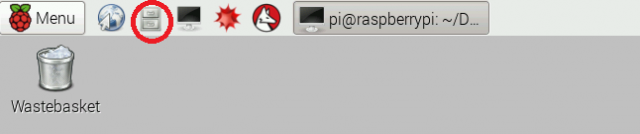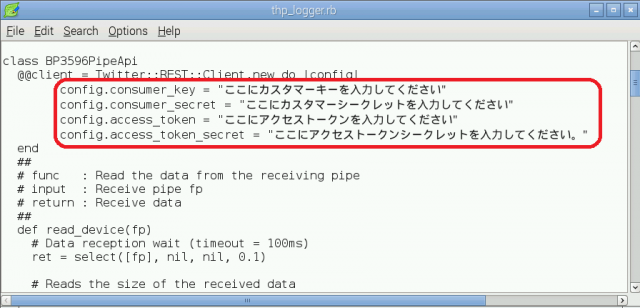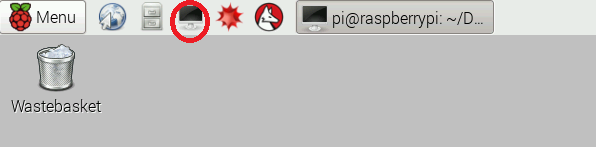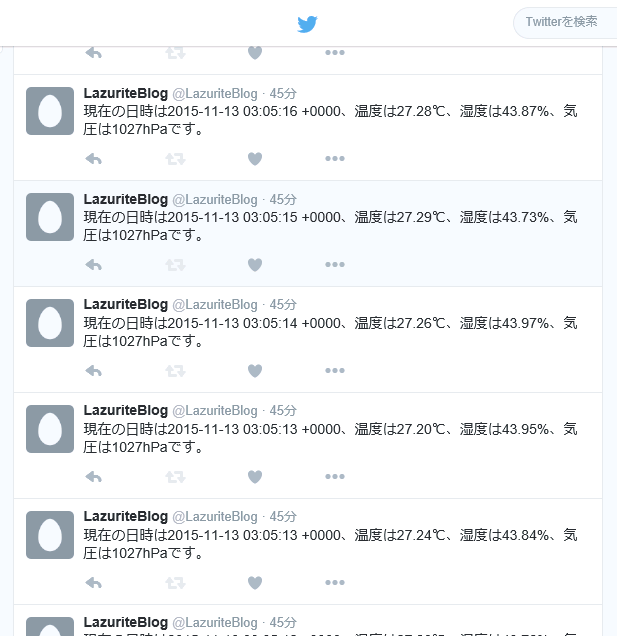Twitterで温度・湿度・気圧をつぶやく
2015-11-16
今回は、温度・湿度・気圧のデータをtwitterでつぶやいてみたいと思います。利用するセンサーはGoogle Driveで使用していたものと同じBME280です。
※途中までは「温度,湿度,気圧をGoogleDriveに保存、スマホで見れるお手軽 IoT (1)~ (3)」と同じですので、そちらをご参照ください。
【Lazurite Sub-GHzでBME280のデータを受信する】
温度,湿度,気圧をGoogleDriveに保存、スマホで見れるお手軽 IoT (1)
【Raspberry piの設定】
温度,湿度,気圧をGoogleDriveに保存、スマホで見れるお手軽 IoT (2)
【BME280のデータをRaspberry Piで受信する】
温度,湿度,気圧をGoogleDriveに保存、スマホで見れるお手軽 IoT (3)
1. Ruby用のtwitter APIをインストールする
以下を入力して、Twitter APIのインストールを行います。
pi@raspberrypi ~ $ sudo apt-get update
pi@raspberrypi ~ $ sudo gem install twitter
2. Twitterのアプリケーションを作成する
1)以下のサイトにアクセスします。(※予めTwitterのアカウントをご用意ください)
↓ トップページの下の方にある「Manage Your Apps」をクリックします。

2)ログインして「Create New App」 をクリックします。

3)必要な情報を入力します(任意の入力なので何でも大丈夫です)
4)チェックボックスにチェックを入れ、「Create your Twitter application」をクリックします。↓

「Keys and Access Tokens 」のタブをクリックし
ページ下部の「Taken Actions」 の下のボタンもクリックします。
●カスタマーキー(Consumer key)
●カスタマーシークレット(Consumer Secret)
●アクセストークン(Access Token)
●アクセストークンシークレト(Access Token Secret)
を取得できました!
3.Ruby スクリプトを編集する
1)RaspberryPiの画面上部の File Manager ボタンから
BME280_GoogleDrive/raspberry_pi/twitter/ thp_logger.rb を開きます。↓
2)先ほど取得したアクセス用コードをthp_logger.rbに貼り付け保存してください。
3)RaspberryPiのターミナル画面より次のコマンドを実行します。
pi@raspberrypi ~$ sudo insmod ~/driver/sub-ghz/DRV_802154.ko (←ドライバのロード)
pi@raspberrypi ~$ cd Downloads/BME280_GoogleDrive-master/raspberry_pi/twitter(←フォルダへ移動)
pi@raspberrypi ~/Downloads/BME280_GoogleDrive-master/raspberry_pi/twitter $ sudo ruby thp_logger.rb (←プログラムの実行)
RaspberryPiにBME280の気温、湿度、気圧の値が表示されました!! ↓
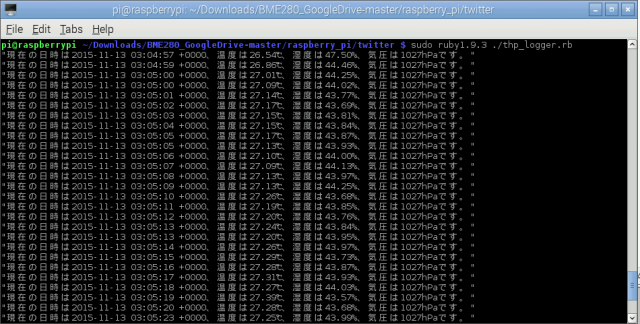
そして、Twitterを見てみると・・・・
※ 終了は Ctrl+C を入力してください。
※ ドライバのアンロードは sudo rmmod DRV_802154 です。
Lazurite Sub-GHzから信号を出した状態のままアプリケーションを終了して放置すると、メモリーに受信データが保存され続けてしまい、システムが不安定になる可能性があります。そのため、使用しない場合は上記コマンドを入力してドライバーをはずしてください。
以上、「Twitterで温度・湿度・気圧をつぶやく」をお届けしました♪